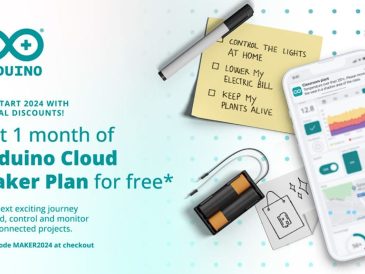在本指南中,我們將向您展示如何清除快取、歷史記錄等。 iPhone 以其時尚的外觀、用戶友好的設計和堅固的性能而聞名。然而,隨著時間的推移,它們可能會因不必要的文件而變得混亂。其中包括快取資料、瀏覽記錄、cookie 和其他臨時文件,它們會佔用寶貴的儲存空間,甚至會降低您的裝置速度。定期清除這些數位殘留物非常重要,這樣才能保持 iPhone 平穩運行並為新內容提供足夠的空間。
我們將探討 iPhone 上累積的不同類型的數據,以及您可以採取哪些步驟來清理這些數據,以提高設備的效率和效能。
了解 iPhone 的儲存動態
在深入了解清理過程之前,有必要了解 iPhone 如何處理資料:
- 應用程式:除了應用程式本身佔用的空間之外,它們還會在您與它們互動時產生和儲存數據,例如快取、離線內容、臨時檔案和使用者資訊。
- 瀏覽歷史記錄:Safari 和其他網頁瀏覽器會保留您的瀏覽記錄、cookie 和網站數據,以幫助更快地載入網頁,但會犧牲儲存空間。
- 系統資料:這包括 iOS 產生的日誌檔案、臨時資料和緩存,這一類別的組成通常仍然是個謎。
導航 Safari 瀏覽數據
Safari 是資料累積的常見嫌疑犯。要控制它:
- 打開“設定”應用程序,該應用程式在主螢幕上以齒輪圖示表示。
- 向下捲動直到找到“Safari”並點擊它。
- 找到「清除歷史記錄和網站資料」並點擊它。
- 出現確認視窗;點擊「清除歷史記錄和資料」以完成流程。
清除應用程式快取的策略
iOS 不提供全域清除應用程式快取的直接方法。以下是一些有效的解決方法:
- 卸載應用程式:此技術可讓您刪除應用程序,同時保持資料完整。前往“設定”>“一般”>“iPhone 儲存體”,選擇一個應用程序,然後選擇“卸載應用程式”。從 App Store 重新安裝應用程式將使您重新開始,而不會遺失任何資料。
- 刪除並重新安裝:要完全重置,請按住應用程式圖標,選擇“刪除應用程式”,然後選擇“刪除應用程式”,刪除應用程式及其資料。
- 應用程式特定選項:某些應用程式提供直接清除快取的設定。在應用程式設定中尋找「清除快取」或「管理儲存」選項。
管理照片和視頻
照片和影片可能會佔用您儲存空間的很大一部分。為了有效地管理它們,有必要
- 在“設定”>“照片”中啟用“iCloud 照片”,以在 iCloud 中儲存全解析度影像和視頻,同時在裝置上保留較低解析度的版本。
- 使用“優化 iPhone 儲存”選項來節省空間。
- 定期查看並刪除不必要的照片和影片。
- 將舊媒體傳輸到您的電腦以進行存檔。
處理其他類型的數據
- 訊息:舊訊息,尤其是帶有附件的訊息,可能會佔用大量空間。手動刪除它們或在“設定”>“訊息”中設定自動刪除間隔。
- 郵件:不同帳號累積的電子郵件也會佔用空間。考慮刪除舊電子郵件或調整郵件同步設定。
- 離線內容:透過 Spotify 或 Netflix 等應用程式下載離線使用的內容應進行管理,並在不再需要時刪除。
關於「系統資料」的一句話
「系統資料」類別可透過「設定」>「常規」>「iPhone 儲存」訪問,但其大小常常讓使用者感到困惑。雖然沒有直接的方法來刪除它,但重新啟動 iPhone、更新 iOS 或執行備份和恢復有時可以減少其混亂情況。
開始之前:小心
準確了解要刪除的內容非常重要。有些資料(例如密碼和網站登入資訊)可能很難遺失。如有疑問,最好等到您確定自己行為的後果為止。
您的 iPhone 可以有效地管理其儲存空間。然而,有時手動幹預可以維持甚至提高其表現。透過遵循本指南中的步驟,您可以確保您的 iPhone 保持乾淨、高效,並為下一步做好準備。
照片來源: 阿曼茲